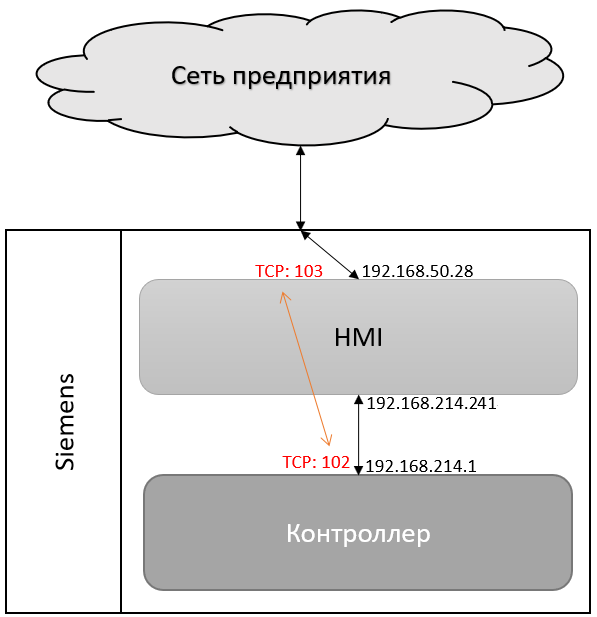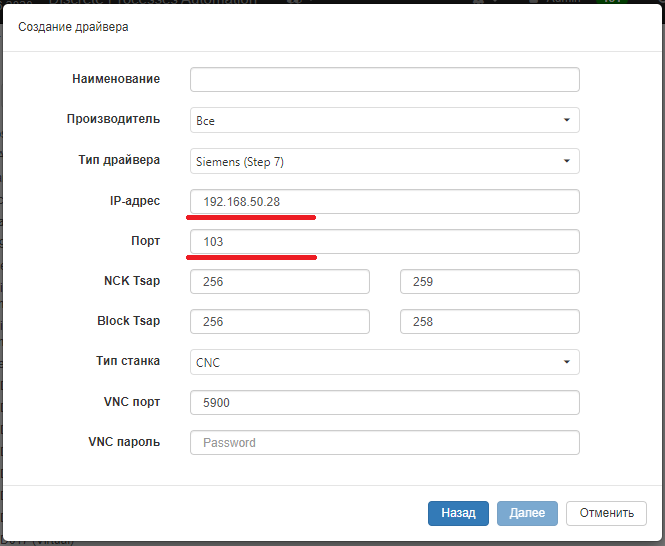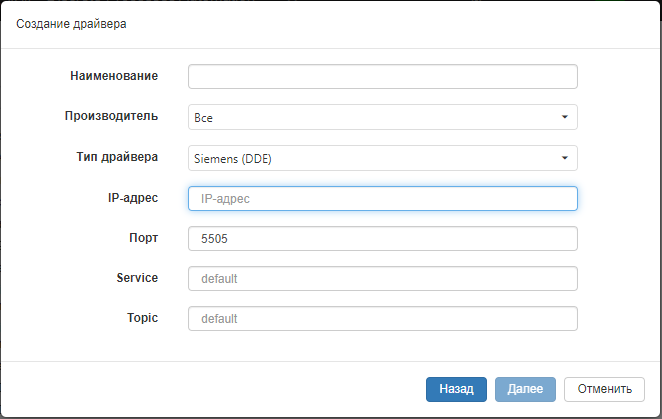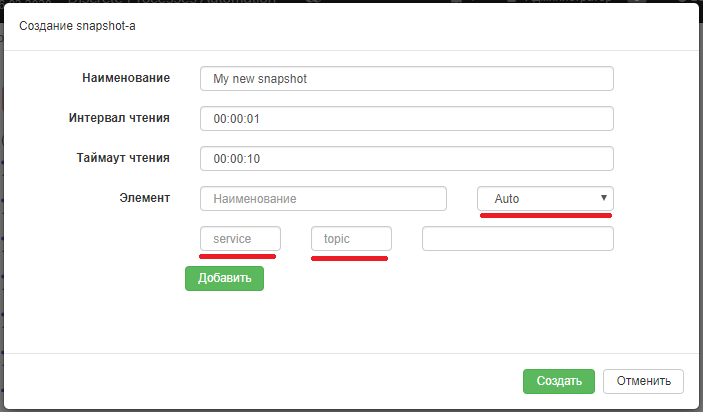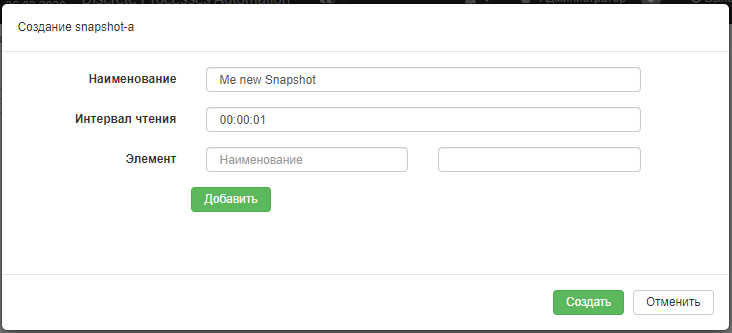Подключение SIEMENS SINUMERIK
- 840D sl
- 840D pl
- 828D sl
- 810D
- 808D
- 802D sl pro/plus/base
- 802D
Содержание
Подключение
Есть два варианта подключения станков Siemens Sinumerik к системе DPA, каждый вариант реализован в виде отдельного драйвера:
- Siemens (Step 7) - чтение данных по TCP/IP протоколу S7.
- Siemens (DDE) - чтение данных через механизм взаимодействия приложений в операционных системах Microsoft Windows, для этого драйвера необходимо предварительно установить Агент DPA
Если HMI работает под управлением ОС Windows (как правило это Windows XP) и в диспетчере задач среди запущенных процессов присутствует процесс ncdde.exe это однозначно говорит о том, что необходимо использовать драйвер Siemens (DDE), во всех остальных случаях подойдет драйвер Siemens (Step 7). На текущий момент встречался только один тип ЧПУ, который подключается через DDE - это 840D.
Siemens (Step 7)
Настройка сводится к тому, что в HMI необходимо выставить опцию S7 и установить корректный IP адрес. После этого можно подключать станок к системе DPA.
Проброс порта
Встречаются станки, на которых HMI работает под управлением ОС Windows и в нем присутствует два сетевых интерфейса: один - внутренняя сеть станка, второй - сеть предприятия. При таком сценарии HMI общается с контроллером через внутреннюю сеть и протокол S7 не доступен из сети предприятия. Для того, чтобы подключить такой станок к системе DPA предварительно необходимо сделать проброс порта с сетевой карты станка которая подключена к сети предприятия на 102 порт контроллера, который подключен ко второй сетевой карте. Это можно сделать штатными средствами ОС Windows.
На примере выше HMI имеет два сетевых интерфейса: 192.168.50.28 - подключен к сети предприятия, 192.168.214.1 подключен к контроллеру, который находится по адресу 192.168.214.2. Необходимо сделать так, чтобы входящие соединения на 103 порт интерфейса 192.168.50.28 переадресовывались на 102 порт контроллера.
Для настройки проброса порта необходимо выполнить следующие дейсвия:
- Установить корректный IP адрес на сетевом интерфейсе подключенном в сеть предприятия (в примере: 192.168.50.28)
- Запомнить IP адрес инетерфейса подключенного в станоченую сеть (в примере 192.168.214.1)
Внимание! Адрес на интерфейсе подключённом в станочную сеть менять не надо.
- Определить IP адрес контроллера (в примере 192.168.214.1), для этого необходимо запустить командную строку cmd и выполнить команду:
netstat -ano
в результате выполнения команды отобразится таблица текущих сетевых подключений, необходимо найти строку в которой будет присутствовать IP адрес интерфейса подключенного в станочную сеть (который мы запомнили), второй IP адрес в этой строке и будет IP адресом контроллера (в примере 192.168.214.2)
- Выполнить команду для проброса порта (в командной строке cmd):
netsh interface portproxy add v4tov4 listenport=103 listenaddress=192.168.50.28 connectport=102 connectaddress=192.168.214.2
После выполнения всех этих действий станок можно подключить к системе DPA. В качестве дарйвера нужно выбрать Siemens (Step 7), указать IP адрес и порт (в примере использовался 103). В остальных полях можно оставить значения по умолчанию.
Siemens (DDE)
Предварительно необходимо установить Агент DPA
При создании драйвера необходимо выбрать тип Siemens (DDE). Единственное поле, которое необходимо заполнить это IP-адрес (IP адрес на HMI можно сконфигурировать стандартными средствами ОС Windows). В поле порт можно оставить значение по умолчанию 5505 (агент использует этот порт, если не произовидилась какая-либо кастомизация при установке и настройке агента). Поля Service и Topic заполнять не нужно.
Настройка снапшотов
Механизм расширенной настройки драйвера описан в статье Добавление снапшотов, состояний и событий, в текущем разделе рассказывается только о настройке снапшотов для SIEMENS SINUMERIK
Различия драйверов
На текущий момент есть два вариант подключения станков Siemens:
- Через протокол S7.
- Через агента (Siemens 840D advanced)
Основным различием при создании новых снапшотов является то, что у драйвера, который работает через агента есть дополнительные поля:
- Тип данных (по умолчанию: Auto)
- service (по умолчанию пусто)
- topic (по умолчанию пусто)
эти поля можно не заполнять оставив значения по умолчанию.
Список параметров
Каждый параметр снапшота имеет свое наименование и адрес по которому располагаются данные на станке. После заполнения этих полей, необходимо нажать кнопку Добавить. В одном снапшоте можно указать несколько параметров которые будут прочитаны за один запрос, после ввода данных о каждом параметре необходимо нажимать кнопку Добавить. По завершению формирования списка необходимо нажать кнопку Создать.
Поле, в которое вводится адрес параметра поддерживает автозаполнение – просто начните писать путь и система сама предложит вам дальнейшие варианты.
Внимание! Все пути для чтения параметров начинаются с символа /
Примеры параметров
| Номер инструмента на первом канале | /Channel/State/acMeasTNumber[u1,1] | |
| Идентификатор инструмента на первом канале | /Channel/State/actToolIdent[u1] | |
| Чтение R регистра 502 | /Channel/Parameter/R[u1, 502] | |
| Чтение AC_TIMER таймера 12 | /Channel/State/acTimer[12] |
Учет времени выпуска
Для учета времени работы УП или подпрограммы или какой-либо части программы можно использовать программные таймеры. Для этого в тело программы необходимо добавить следующий код:
$AC_TIMER[n]=0
где параметр n - любой номер свободного таймера.
Сразу после выполнения данной строчки кода инициализируется новый таймер, который будет хранить время в секундах (дробное число) с момента инициализации таймера. Этот таймер можно использовать в любых расчетах или логических выражениях внутри тела программы. Так же можно записать текущее значение таймера, например, в R-регистр:
R123=$AC_TIMER[n]
при исполнении данной строчки в R-регистр с номером 123 запишется время прошедшее с начала инициализации таймера до момента исполнения данной строчки кода. Когда таймер больше не нужен его можно деактивировать, вызвав следующую строчку кода:
$AC_TIMER[n]=-1
или перезапустить:
$AC_TIMER[n]=0
Чтение текущего значения таймера можно реализовать через чтение соответствующей переменной в снапшоте драйвера:
/Channel/State/acTimer[12]
или через чтение R-регистра, в который предварительно было записано значение таймера:
/Channel/Parameter/R[123]